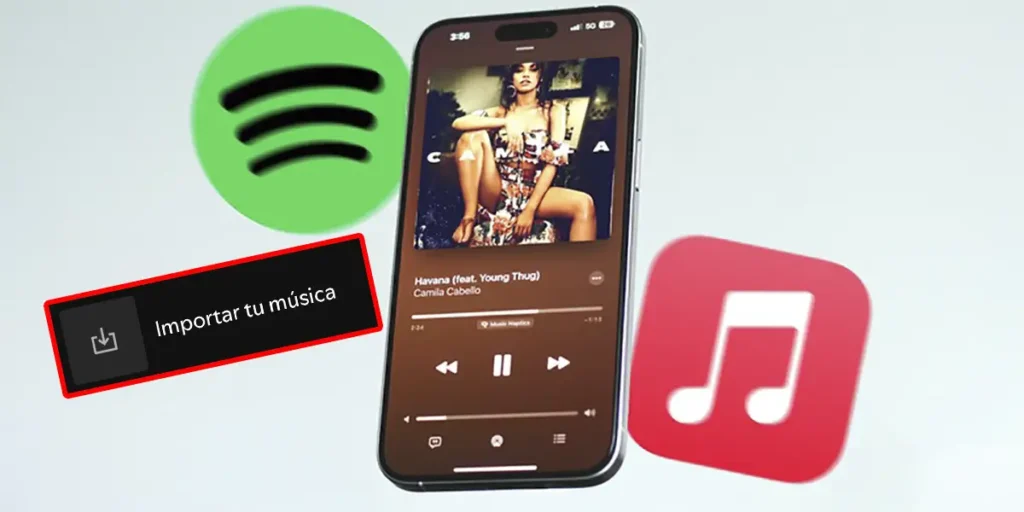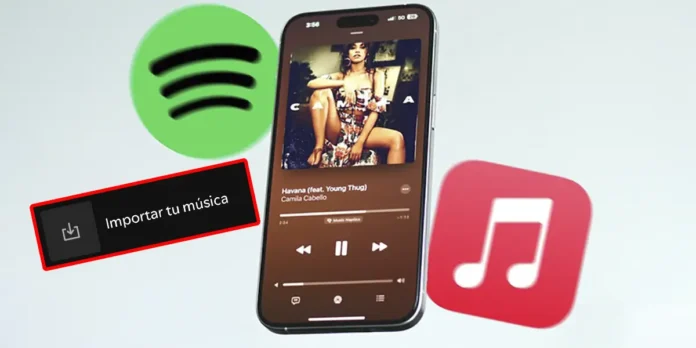
Si estás pensando en cambiarte a SpotifyPero Eres demasiado vago para perder todas tus listas de reproducción.tienes suerte. La plataforma en cuestión finalmente ha añadido un método oficial para importar listas de reproducción de otros servicios, sin aplicaciones extrañas ni tutoriales complicados.
Lo mejor de todo esto es esto. funciona con YouTube Music, Apple Music, Tidal, Deezer y prácticamente cualquier plataforma compatible con TuneMyMusic, el servicio que Spotify ha integrado directamente en su aplicación móvil.
Y, aunque parezca increíble, todo el proceso es rápidono tiene límites de canciones y solo te llevará un par de minutos llevar tu música contigo “desde casa” a Spotify sin empezar de cero.
¿Qué te permite hacer este nuevo método oficial?

Spotify había ignorado durante años una de las funciones más solicitadas por los usuarios– Una forma nativa de importar listas de reproducción. Hasta ahora, si querías portar tu música, no tenías más remedio que recurrir a servicios externos.
Afortunadamente esto ha cambiado. La integración con TuneMyMusic permite:
- Importa listas de reproducción desde múltiples plataformas transmisión de música.
- Mantén las canciones, orden y estructura..
- Importa tantas listas como quierassin límite de tamaño.
- Hazlo todo desde la propia aplicación Spotifysin salir de ellos (aunque está abierto un navegador interno para funcionar).
Esto vale la pena aclarar la funcionalidad se implementará progresivamente. Si aún así no aparece, no debería tardar mucho. Asimismo, es imprescindible actualizar la aplicación Spotify a la última versión.
¿Cómo importar listas de reproducción a Spotify desde la propia aplicación?
El proceso es tan sencillo que Spotify lo ha desglosado en la biblioteca. Solo necesitas seguir estos pasos Para hacerlo correctamente:


- Abre la aplicación Spotify en tu teléfono móvil.
- En la barra inferior, toque “Tu biblioteca”.
- Desplácese hasta el final de la lista y haga clic «Importa tu música».
- Haga clic en el botón verde que dice «Comenzar».


- Seleccione la plataforma desde la que desea transferir sus listas de reproducción.
- Inicia sesión con esa cuenta (por ejemplo, YouTube Música).
- Otorga los permisos necesarios a TuneMyMusic para acceder a tus listas.


- Hacer clic «Continuar».
- Elija qué listas de reproducción desea importar.
- Inicia sesión con tu cuenta de Spotify para completar la transferencia.
En unos segundos, Tus listas aparecerán en tu biblioteca como si siempre hubieran estado ahí. Y si tienes decenas de listas de reproducción, no te preocupes: puedes importarlas todas a la vez.
¿Existen límites o condiciones?
como dijiste Spotify en su blog oficial, Importar es completamente gratis y no hay límite de listas de reproducción o canciones por lista. Lo único que debes tener en cuenta es que, si una canción no existe en el catálogo de Spotifya la aplicación lo omitirá automáticamente. Esto es normal en cualquier transferencia entre servicios.
Por último, pero no menos importante, es necesario recordar que, por ahora, Esta característica solo funciona para importar a Spotifyno exporte contenido a otros servicios. En ese caso, necesitarás usar TuneMyMusic externamente (fuera de Spotify).